OneNote es una de las aplicaciones para tomar notas más antiguas de la web. Microsoft mantenía a sus usuarios contentos con esta aplicación de estilo portátil antes de que existieran otras soluciones sólidas como Evernote y aplicaciones de listas de tareas como Google Tasks o Microsoft To Do. Dropbox Paper es la última de una larga lista de aplicaciones que ha embellecido este nicho, lo que no hace sino intensificar la competencia.

OneNote es conocido por ser un portátil digital que se integra profundamente con el paquete de aplicaciones Office 365 de Microsoft. Puede manejar prácticamente cualquier tipo de archivo, puede realizar cálculos matemáticos simples dentro de las notas (nadie más lo hace), y viene con una de las mejores tecnologías de OCR de la categoría.
Obtener OneNote
Dropbox Paper ha decidido adoptar un enfoque diferente. Sin aplicaciones de escritorio para Windows y Mac, quiere ganarse el corazón con un diseño minimalista con un conjunto de características robustas.
Obtener Dropbox Paper
Decidimos comparar estas aplicaciones para saber cómo se comportan entre ellas.
Tabla de contenidos
1. Anotando
Para empezar con la función más básica de una aplicación de toma de notas, OneNote le permitirá crear cuadernos. Dentro de cada cuaderno, hay secciones para crear notas de texto, audio e imagen. Estas notas también tienen capacidad de búsqueda, y también puede adjuntar enlaces y vídeos a las notas.
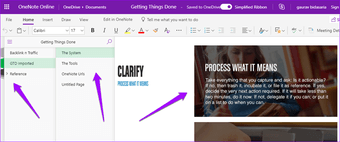
¿Fanático de usar el lápiz óptico o sólo el dedo? Puedes ser creativo y sacar tu corazón. Por último, puedes añadir etiquetas para agrupar notas similares en los cuadernos. Es útil cuando tienes cientos de notas.
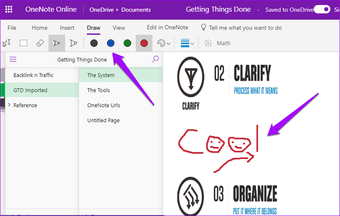
El papel de buzón no es ideal como cuaderno digital. Toma una hoja de Google Drive y crea carpetas en las que puedes crear subcarpetas y notas (documentos en el idioma de Dropbox). No es la mejor manera de crear notas ya que lleva más tiempo ir y venir. Además, no hay manera de obtener una vista de pájaro de la jerarquía, lo que hace que se pierda el rastro de lo que se ha anotado y de lo que no. Tampoco hay etiquetas.
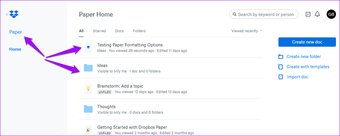
Dropbox Paper también admite texto, imagen, audio y vídeo, pero no hay forma de dibujar. ¿Quizás en una futura actualización? OneNote también puede tomar notas de voz que no están disponibles en Paper.
2. Opciones de formato
OneNote toma la delantera cuando se trata de opciones de formato. La interfaz de estilo cinta está repleta de opciones como negrita , cursiva , y subrayado. Hay muchos tipos de fuentes y colores para elegir y resaltar las partes importantes rápidamente. Otras opciones incluyen viñetas, números y listas de verificación, sangrías y estilos de fuentes.
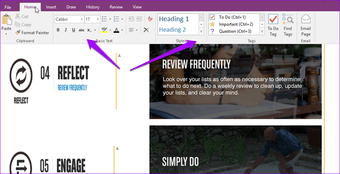
Explora la pestaña Insertar si quieres crear tablas, notas de audio/video, añadir emojis o diferentes tipos de archivos como audio e imágenes.
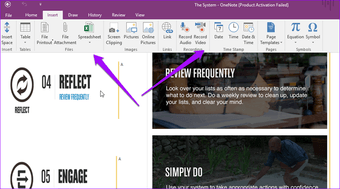
Por último, está la pestaña de Dibujo que me recuerda la simplicidad de la Pintura. Limitada pero adecuada para una aplicación de notas en la que se pueden elegir colores, grosor del bolígrafo, resaltar y usar marquesina.
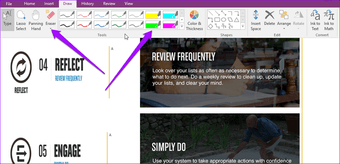
Dropbox, siguiendo su estrategia minimalista, elimina por completo el menú de estilo cinta. Un pequeño menú con opciones limitadas aparecerá sólo cuando seleccione un trozo de texto. ¿Por qué? Para mantener la interfaz de usuario despejada y más simple. ¿Por qué mostrarlo cuando no lo necesita?
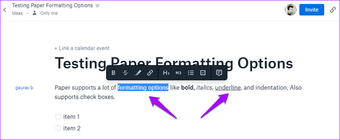
Hay un número limitado de opciones de formato disponibles como negrita, encabezado, resaltado, viñetas y listas de verificación, y enlaces. Algunas otras como subrayado y cursiva pueden ser activadas usando atajos de teclado.
Donde Dropbox difiere es en su habilidad para manejar tipos de archivos. Es alucinante. Puedes añadir y reproducir vídeos en directo, audios e incluso galerías de imágenes desde prácticamente cualquier sitio que se te ocurra dentro del documento sin salir de la interfaz.
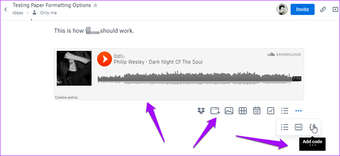
Por ejemplo, puedes disfrutar de YouTube, SoundCloud, Vimeo, Imgur, fragmentos de códigos con sintaxis, Spotify, etc. Esto hace que Dropbox sea adecuado para la gente creativa que tiene que trabajar con diferentes tipos de archivos y crear documentos de medios enriquecidos utilizando varios servicios.
3. Trabaja, comparte y colabora
Cuando haya terminado de tomar notas y darle el formato que desee, puede que tenga que compartirlo con sus compañeros para obtener más información. Puede compartir cuadernos enteros o notas individuales en OneNote haciendo clic en el botón Compartir en la esquina superior derecha.
Sólo tiene que introducir el ID de correo electrónico del destinatario, y él/ella podrá editar la nota en su copia de OneNote. La opción de permisos incluye si el destinatario sólo puede ver o también puede editar y si necesitará una cuenta de Microsoft para hacerlo.
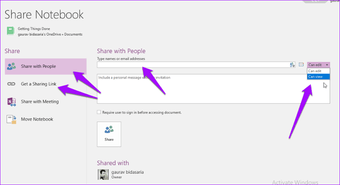
OneNote le permitirá compartir notas pero carece de opciones avanzadas como los permisos. Paper le permitirá compartir documentos con sus compañeros, donde podrá decidir si sólo pueden ver, comentar y compartir el documento o si también pueden editarlo. Si se trata de un documento abierto, cualquiera con un enlace puede acceder a él. Pero si no lo es, entonces sólo podrán hacerlo aquellos que tengan un enlace de invitación.
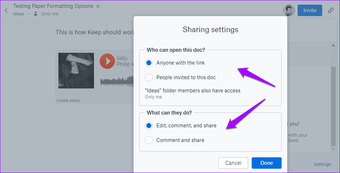
Para ello, primero tendrá que cambiar la configuración de Compartir y luego enviar una Invitación como se muestra arriba.
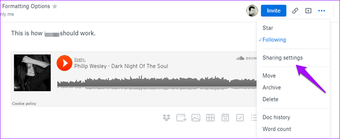
El papel, al igual que la plataforma de almacenamiento en la nube de Dropbox, mantendrá un historial de todas las ediciones que haya realizado en el documento. El historial de versiones puede ser especialmente útil cuando se está colaborando en un solo documento, y alguien hace una edición por error o la que no es necesaria.
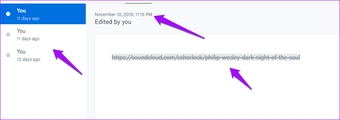
OneNote también mantiene un historial de todas las ediciones hechas a una nota, para que usted sepa lo que ha sucedido en su ausencia.
4. Características poco comunes
OneNote puede realizar cálculos matemáticos simples como la suma, la multiplicación y la división dentro de las notas. Es bueno para aquellos que lo usan para hacer un presupuesto o para llevar un control de los gastos de viaje.
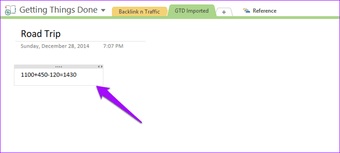
Paper viene con algunas plantillas de muestra para reuniones y presentaciones, pero si usted es creativo, puede crear plantillas personalizadas para uso repetido.
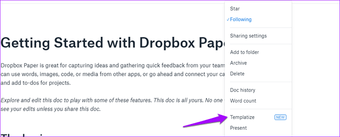
OneNote tiene una funcionalidad OCR avanzada donde puede escanear imágenes y convertirlas en notas. Entre los posibles casos de usuario se incluyen tarjetas de visita, tableros de anuncios y mensajes, y tableros de clase o de reuniones. También es útil cuando se viaja.
OneNote también viene con un tesauro incorporado y herramientas de traducción de idiomas para aquellos que pueden utilizarlo con fines de escritura.
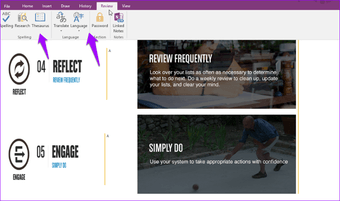
OneNote se integra perfectamente con Office Suite, por lo que también puede convertir y enviar notas en formatos PDF y Word. El formato PDF es conveniente para compartir notas.
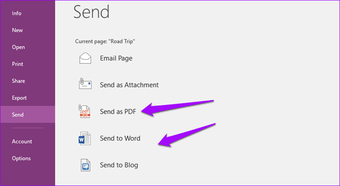
Finalmente, donde OneNote está disponible en todas las plataformas, incluyendo Android e iOS, los populares complementos/extensiones de los navegadores, para Windows y Mac. Por otro lado, Paper sólo está disponible para los navegadores, y no hay extensiones para los navegadores, lo que significa que no hay forma de recortar páginas web.
Ten en cuenta que el papel no forma parte de la plataforma de nubes de Dropbox y es completamente gratuito con almacenamiento ilimitado. OneNote, si no forma parte de Office 365 Suite, ofrece sólo hasta 5 GB de almacenamiento.
Tome nota de las diferencias
Déjame hacerte esto simple. Si necesitas un portátil digital que se integre profundamente con el conjunto de aplicaciones de Microsoft Office, con opciones de formato y etiquetas, entonces OneNote es muy bueno. También es útil en caso de que necesites grabar notas de voz y vídeo.
Si la colaboración con sus compañeros, pensar en soluciones empresariales y de negocios, es su prioridad y necesita algo menos llamativo con el soporte de aplicaciones de terceros, vaya a Dropbox Paper.
